Das Menü Editieren
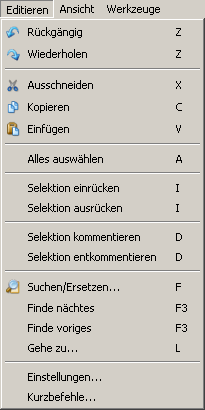
-
Rückgängig und Wiederholen ermöglicht die letzten Eingaben zurückzusetzen oder wiederherzustellen,
-
Ausschneiden löscht markierte Skripts oder Skript-Teile aus dem Editor-Textfeld in die Zwischenablage,
-
Kopieren kopiert markierte Skripts oder Skript-Teile aus dem Editor-Textfeld in die Zwischenablage,
-
Einfügen fügt markierte Skripts oder Skript-Teile aus der Zwischenablage in das Editor-Textfeld ein,
-
Alles auswählen selektiert den ganzen Code,
-
Selektion einrücken rückt markierte Skriptstellen um eine Tabulatorposition nach rechts.
-
Selektion ausrücken rückt markierte Skriptstellen um eine Tabulatorposition nach links.
-
Selektion kommentieren kennzeichnet markierte Skriptstellen als Kommentar,
-
Selektion entkommentieren übernimmt markierte Skriptkommentare in das Skript - die Kommentarzeichen werden gelöscht.
-
Suchen/Ersetzen öffnet das integrierte Suchen-Fenster, welches das Suchen von Zeichenketten ermöglicht. Die Wörter können auch ersetzt werden (Replace):
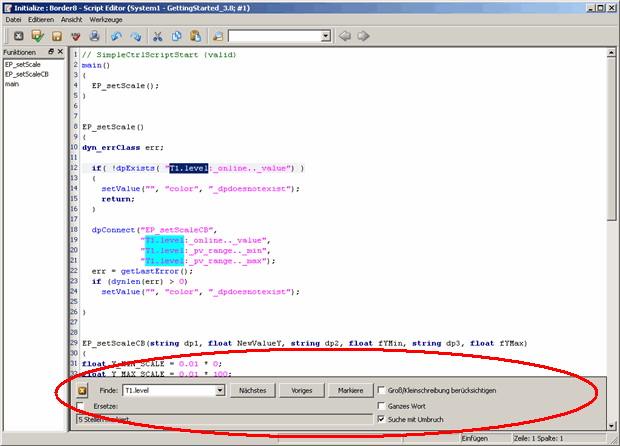
Zudem können Wörter markiert werden. Das integrierte Fenster steht auch für textEditor() zur Verfügung.
Mit der Ersetze alle-Funktion können Sie Texte in einem markierten Bereich ersetzen. Wenn es keine Selektion gibt, wird in dem gesamten Dokument ersetzt.
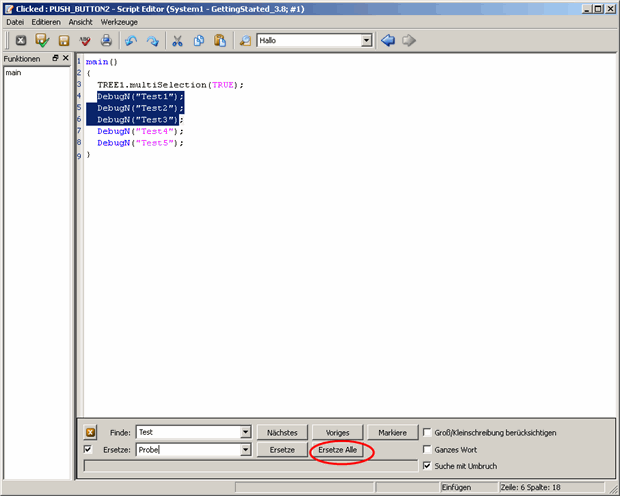
Nach dem Öffnen des Fensters Suchen/Ersetzen... werden markierte Textteile aus dem Skript/Library automatisch in die Combobox Finde übernommen.
Das Suchen von Zeichenketten ist auch über die F3-Taste möglich. Die Suchrichtung ändern Sie über SHIFT + F3.
-
Finde nächstes findet den nächsten Begriff, der mit der Funktion Find gesucht wurde,
-
Finde voriges findet den vorigen Begriff, der mit der Funktion Find gesucht wurde,
-
Gehe zu... öffnet einen Eingabedialog für die Zeilennummer. Mit Enter wird zur angegebenen Zeile gesprungen. Mit Esc verlassen Sie den Dialog.
-
Über das Script Editor Einstellungen-Fenster können die Einstellungen des Scripteditors geändert werden:
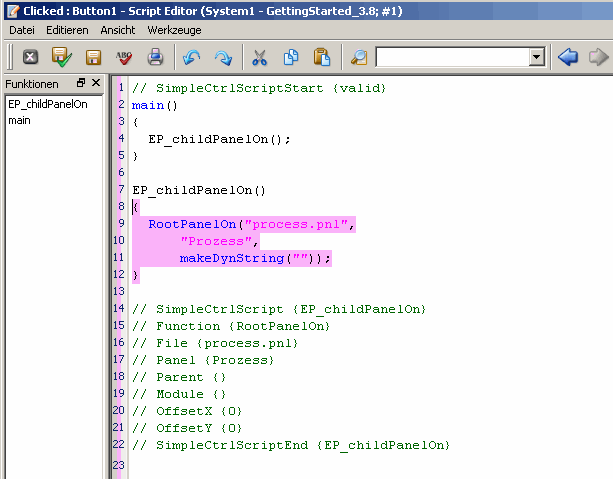
-
mit Kurzbefehle setzen Sie Tastenkombinationen für die Aktionen des Skript-Editors.




